3-1.変更入力画面
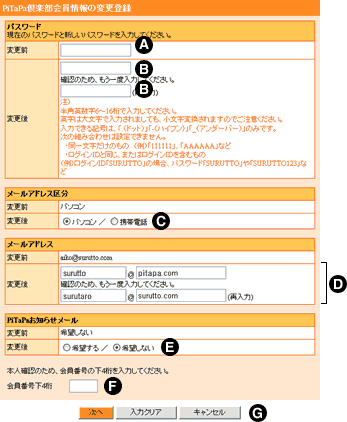 |
※変更箇所のみご記入ください。
変更内容登録
◆パスワードの変更
A:変更前のパスワードを入力ください。
B:変更後のパスワードを入力ください。
※確認のため、再入力をお願いします。
|
||
|
C:メールアドレス区分
メールのアドレス区分を変更するときはパソコンか携帯電話のラジオボタンを選択してください。 D:メールアドレスの変更
メールアドレスを変更する場合は新しいメールアドレスを入力ください ※確認のため、再入力をお願いします。 E:PiTaPaお知らせメールの変更
PiTaPaお知らせメールの希望有無を変更するときは希望するか希望しないのラジオボタンを選択してください。 F:本人確認
ご本人を確認するため、会員番号の下4桁を入力してください。 G:入力が終わりましたら[次へ]ボタンをクリックしてください。入力内容を消す場合は[クリア]ボタンをクリックし、取り消す場合は[キャンセル]ボタンをクリックしてください。
|
|||
3-2.入力内容確認画面
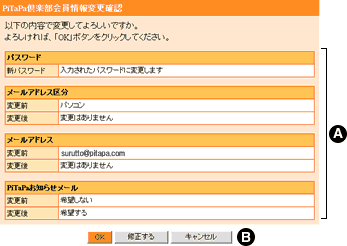 |
A:入力内容をご確認ください。
※今回変更されない項目については「変更はありません」と表示いたします。
※新しいパスワードは表示いたしません。
B:変更内容がよろしければ[OK]ボタンを、修正する場合は[修正する]ボタンを、取り消す場合は[キャンセル]ボタンをクリックしてください。
|
3-3.変更完了画面
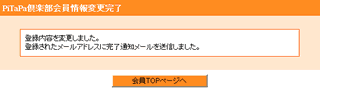 |
前画面で[変更する]ボタンをクリックすると変更完了です。
完了いたしますと登録されたメールアドレスに完了通知メールを送信いたします。 |